¿Qué es la terminal de Termux?
Termux es un emulador de terminal para Android, que funciona directamente sin necesidad de rootear o realizar complicadas configuraciones.

Podemos descargarlo directamente desde Google Play o desde el repositorio de Software Libre F-DROID (del que ya hemos hablado con anterioridad en esta sección).
Enlace de Google Play: https://play.google.com/store/apps/details?id=com.termux
Enlace de F-DROID: https://f-droid.org/packages/com.termux/
Una vez instalado, tendremos un icono en nuestro dispositivo que nos abre directamente la terminal de comandos
Pasos
- pkg screenfetch
- pgk install mc
- screenfetch


Características de termux
 Las principales características de este emulador de terminal para Android son las siguientes,
Las principales características de este emulador de terminal para Android son las siguientes,Seguro. Te permite acceder a servidores remotos utilizando el cliente
de OpenSSH. De la misma manera también te permite crear un servidor ssh, con el que conectarte a este terminal.
Termux te permite elegir entre diferentes shell, ya sea Bash, fish, zsh, al igual que también te permite seleccionar tu editor preferido, nano, emacs, vim. Igualmente puedes utilizar herramientas como curl, o wget para realizar descargas directamente desde el terminal. O incluso, también puedes realizar copias de seguridad utilizando rsync.
Es altamente personalizable, puesto que como te he indicado anteriormente, puedes instalar lo que necesites utilizando el gestor de paquetes APT.
Con herramientas realmente potentes que te permitirán hacer prácticamente cualquier cosa que te imagines. Termux dispone de versiones actualizadas de Perl, Python, Ruby y Node.js.
El único inconveniente que le puedes encontrar, es que resulta incómodo utilizar el teclado en la pantalla del móvil. Esto tiene varias soluciones como puede ser el uso de un teclado vía bluetoth o incluso WiFi keyboard. Este último te permite escribir utilizando el teclado del ordenador, pero enviando lo que escribes directamente al móvil.
Uso y Funcionamiento
Antes que nada, y para que no te dejes los ojos en el terminal, indicarte que es posible aumentar el tamaño del texto pellizancando la pantalla o disminuirlo haciendo el proceso inverso. Con esto podrás tener un tamaño de letra adecuado.
Además del terminal, dispones de tres elementos adicionales que te permitirán trabajar con los diferentes terminales. Si has leído bien. Termux, te permite tener varios emuladores de forma simultánea. Los tres elementos que dispone Termux para gobernarlo todo son,
El menú contextual que aparecerá si realizas una pulsación prolongada en cualquier parte del terminal. Este menú contextual te da acceso a
- Copiar y pegar.
- Compartir texto desde el terminal a cualquier otra aplicación que lo acepte.
- Resetear el terminal.
- Hacer que el terminal sea a pantalla completa.
- Salir de un terminal.
- Cambiar el estilo del terminal. Para ello, puedes seleccionar tanto la fuente como el esquema.
- Mostrar la ayuda.
- El menú de navegación que aparece si arrastramos desde la izquierda de la pantalla.
 Un listado de sesiones. Puedes cambiar de una sesión pulsando sobre las diferentes sesiones. Mientras que si haces una pulsación prolongada podrás cambiar el nombre de la sesión.
Un listado de sesiones. Puedes cambiar de una sesión pulsando sobre las diferentes sesiones. Mientras que si haces una pulsación prolongada podrás cambiar el nombre de la sesión.En la parte inferior del menú de navegación aparecen dos botones KEYBOARD y NEW SESSION. El primero de los botones te permitirá mostrar u ocultar el teclado. Mientras que el segundo botón te permite crear una nueva sesión. En este segundo botón, si haces una pulsación larga, puedes crear una sesión con nombre o una sesión a prueba de fallos.
Las notificaciones. Aparecerá una notificación cuando exista una sesión en funcionamiento. Haciendo clic en la notificación te llevará a la sesión mas reciente sobre la que hayas trabajado. La notificación se puede expandir arrastrando sobre ella. En ese caso te mostrará dos acciones diferentes:
Salir de todas las sesiones existentes.
Utilizar un modo que evitará que el móvil entre en el modo suspensión.
- apt update. Actualiza la lista de paquetes disponibles.
- apt search [loquesea]. Permite buscar entre los diferentes paquetes que hay disponibles.
- apt install [paquete] . Para instalar un paquete.
- apt upgrade. Para actualizar todos los paquetes que estén desfasados, y que dispongan de una versión mas actualizada de la que tenemos instalada.
- apt show [paquete]. Muestra información relevante sobre un paquete.
- apt list. Lista todos los paquetes disponibles.
- apt list –installed . Lista todos los paquetes instalados en el sistema.
- apt remote [paquete]. Permite quitar un paquete instalado en el sistema.
- Gestión del carácter de campana.
- Nos permite personalizar que es lo que hace cuando utilizamos la combinación Ctrl+G. Las opciones son o vibrar, o emitir un sonido o no hacer nada,bell-character=vibrate
- bell-character=beep
- bell-character=ignore
- Gestión de la tecla retroceso.
- Al igual que pasa con el carácter campana, mediante la configuración, podemos fijar el comportamiento de la tecla retroceso, para que se comporte o bien como escape o como retrocesoback-key=escape / back-key=back




















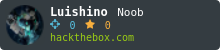





















Comentarios
Publicar un comentario
Comparte tu opinión y únete a la conversación sobre seguridad informática en nuestro blog.